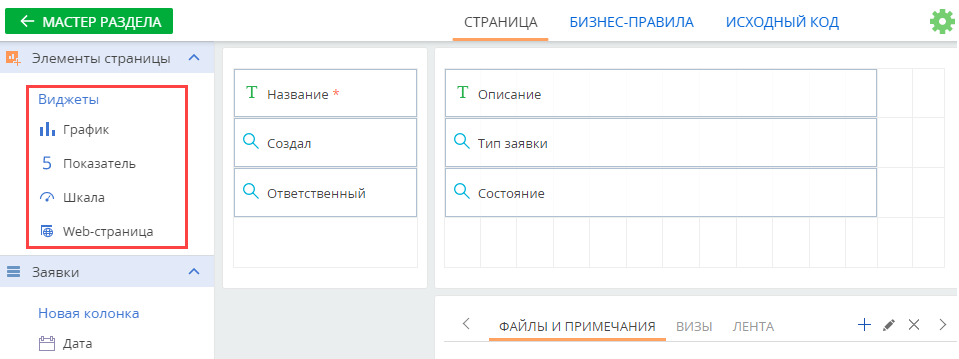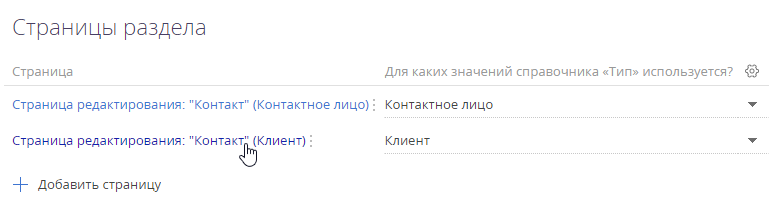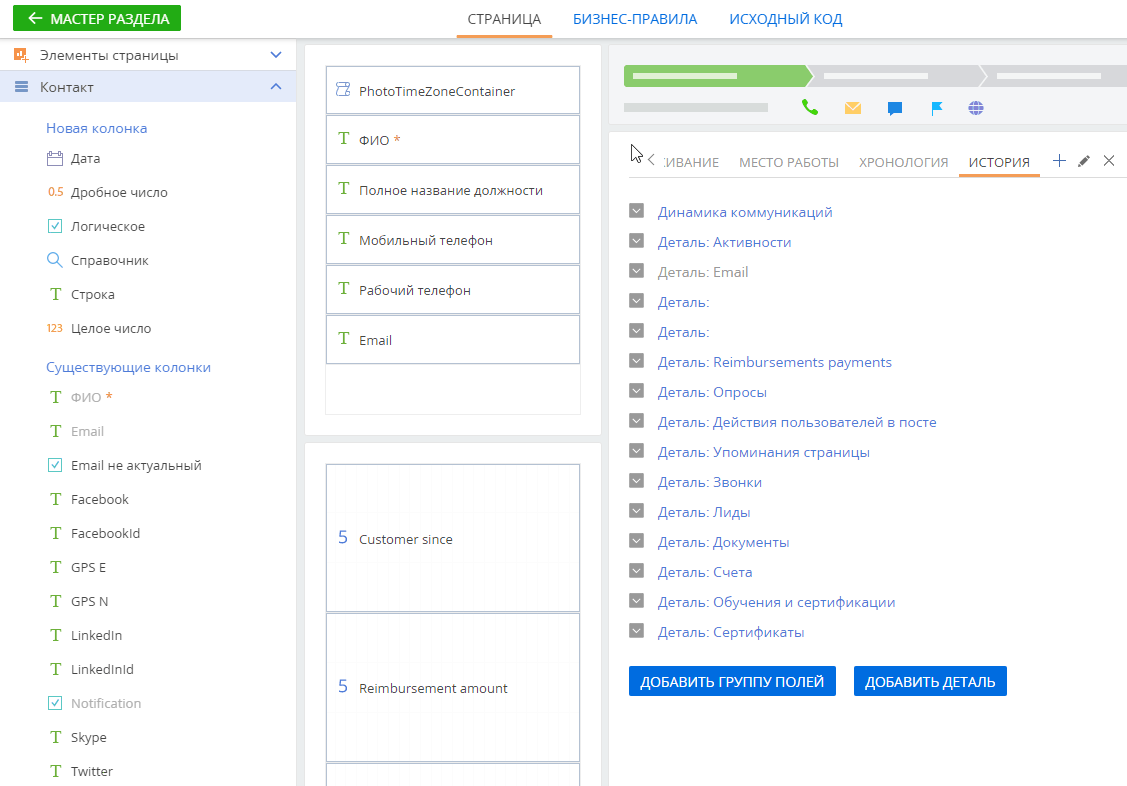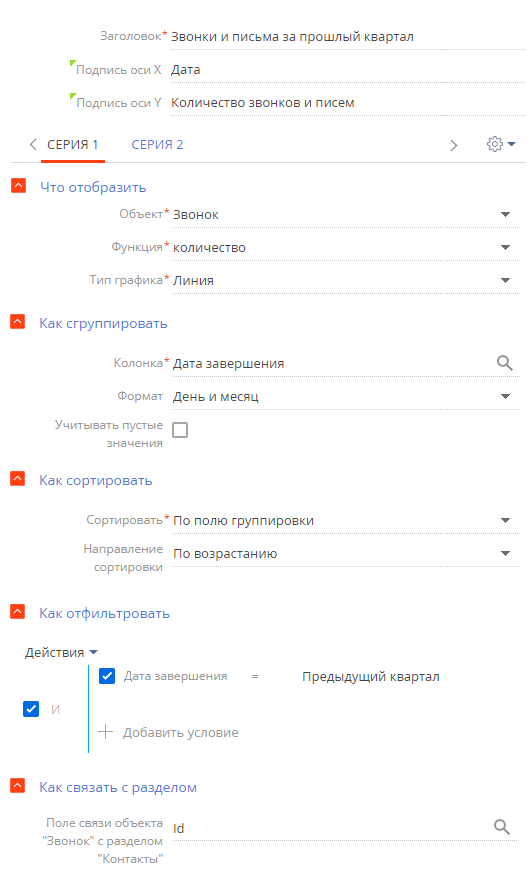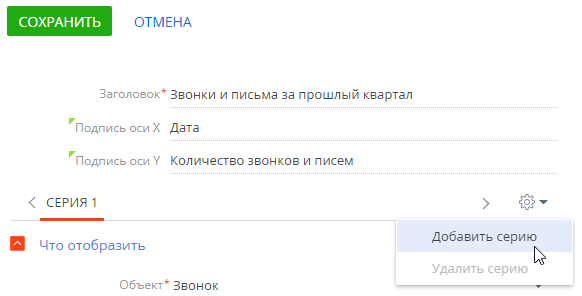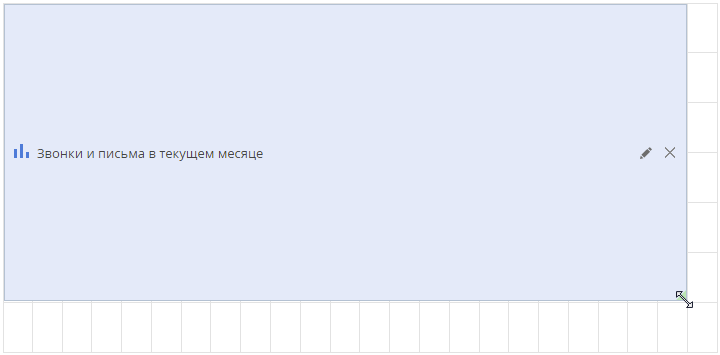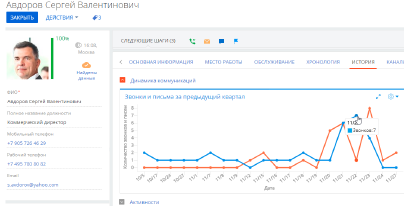Вы можете настроить отображение аналитики на любой вкладке страницы записи или в ее профиле. Подробно функциональность аналитики в Creatio описана в статье “Аналитика“. Для настройки используйте элементы “Виджеты”, доступные на левой панели дизайнера страницы (Рис. 1).
В Creatio предусмотрена возможность добавления следующих типов блоков итогов:
Чтобы добавить график на страницу контакта:
-
Перейдите в раздел Контакты.
-
Кликните Вид —> Открыть мастер раздела.
-
В блоке “Страницы раздела“ мастера разделов:
-
Кликните Редактировать страницу, если в разделе настроена только одна страница.
-
Кликните по ссылке на соответствующую страницу, если в разделе настроено несколько страниц редактирования (Рис. 2).
-
-
В открывшемся дизайнере страницы перейдите на вкладку История (Рис. 3). На этой вкладке будет отображаться график.
-
Добавьте группу полей “Динамика коммуникаций”. Разместите группу полей в верхней части вкладки История. Эта группа полей будет содержать график.
-
Разверните блок Элементы страницы и перетащите нужный виджет на страницу. Например, перетащите виджет График в группу полей Динамика коммуникаций. Области, куда можно добавить график, подсветятся голубым цветом (Рис. 4).
-
На открывшейся странице укажите параметры для первой серии графика, который будет отображать количество звонков контакта за определенный период, например, за прошлый квартал. Настройте параметры следующим образом:
-
Заголовок — “Звонки и письма за прошлый квартал”.
-
Подпись оси X —“Дата”.
-
Подпись оси Y — “Количество звонков и писем”.
-
Объект — “Звонок”.
-
Функция — “Количество”.
-
Тип графика — “Линия”.
-
Как сгруппировать — Колонка — “Дата завершения“.
-
Как сгруппировать — Формат — “День и месяц”.
-
Как отфильтровать — “Дата завершения = Предыдущий квартал”.
-
Как связать с разделом — “Id” .
-
-
Добавьте на график вторую серию по кнопке
 —> “Добавить серию” (Рис. 6).
—> “Добавить серию” (Рис. 6). - Настройте параметры второй серии графика:
-
Объект — “Активность”.
-
Функция — “Количество”.
-
Тип графика — “Линия”.
-
Как сгруппировать — “Завершение”.
-
Формат — “День и месяц”.
-
Как отфильтровать — “Тип = Email” и “Завершение = Предыдущий квартал”.
-
Как связать с разделом — “Id” .
-
- Нажмите Сохранить.
- Для корректного отображения данных настройте размеры графика (Рис. 7).
В результате на странице контакта появится график, отображающий динамику коммуникаций с ним в предыдущем квартале (Рис. 8).